win7录音的方法 win7如何使用内置录音功能
更新时间:2024-03-02 08:58:40作者:yang
Win7内置录音功能是一款非常实用的工具,可以帮助我们记录重要的会议内容、课堂讲座或者个人想法,使用Win7内置录音功能非常简单,只需打开“声音录制器”应用程序,点击开始录音按钮即可开始录制音频。在录音过程中,我们还可以随时暂停、停止或者调整音量,确保录制的音频质量。通过Win7内置录音功能,我们还可以方便地将录制的音频文件保存、编辑或者分享给他人,实现更加便捷的工作和生活。
win7笔记本录音的方法:
点击笔记本电脑的“开始”找到控制面板
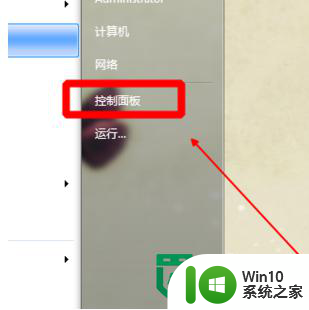
点击启动这个高清晰音频管理器
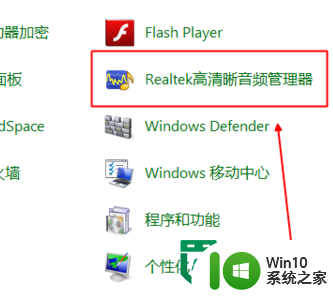
这个时候下方就会出现这个声音的图标,如图。
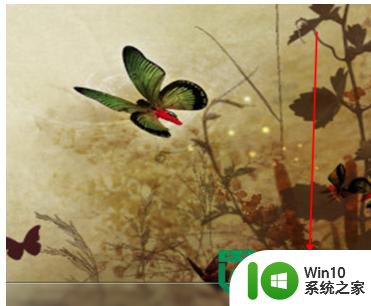
邮件 点击它,会弹出这个界面,我们点击最下方的“录音机”
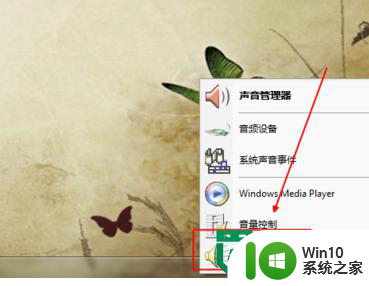
如图,这个时候桌面就会出项这个条状的录音功能栏。我们就可以点击“开始录音”
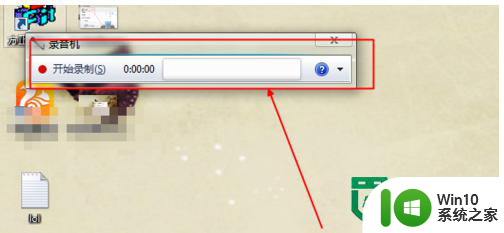
这个时候就开始录音了。有时间的显示。
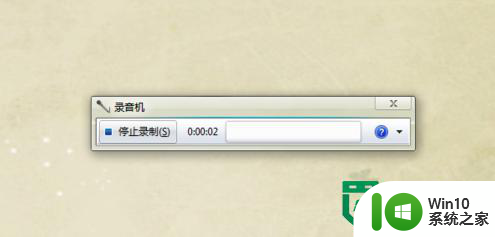
点击右上角的X,我们就可以保存到自己的电脑里边了。
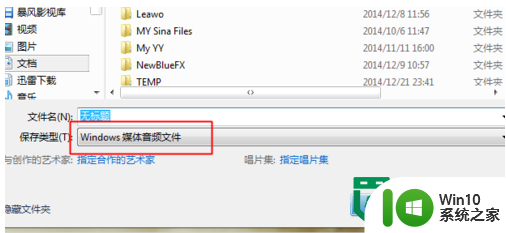
以上就是win7录音的方法的全部内容,还有不懂得用户就可以根据小编的方法来操作吧,希望能够帮助到大家。
win7录音的方法 win7如何使用内置录音功能相关教程
- win7光盘刻录功能设置方法 win7如何使用内置刻录光盘功能
- 教你快速打开win7录音功能 win7电脑如何打开录音功能
- win7电脑修复录音功能的方法 win7系统无法录音的原因及解决办法
- win7怎么内录声音 win7内录声音设置方法
- win7自带录屏功能怎么用 win7电脑如何使用自带的录屏功能
- win7电脑如何设置麦克风并打开录音功能 win7电脑如何调试录音设备并进行录音操作
- win7自带的录音器如何使用 win7自带录音怎么打开
- Win7系统录音设置怎么调节麦克风灵敏度 如何在Win7系统上使用麦克风进行语音聊天和录音
- win7自带刻录功能的使用方法 如何利用win7系统自带的刻录软件进行光盘刻录
- win7自带刻盘工具怎么使用 win7自带刻录功能如何刻录
- win7打开语音识别功能的方法 - win7语音识别功能设置方法
- win7系统录屏功能在哪里 win7录屏功能如何设置
- window7电脑开机stop:c000021a{fata systemerror}蓝屏修复方法 Windows7电脑开机蓝屏stop c000021a错误修复方法
- win7访问共享文件夹记不住凭据如何解决 Windows 7 记住网络共享文件夹凭据设置方法
- win7重启提示Press Ctrl+Alt+Del to restart怎么办 Win7重启提示按下Ctrl Alt Del无法进入系统怎么办
- 笔记本win7无线适配器或访问点有问题解决方法 笔记本win7无线适配器无法连接网络解决方法
win7系统教程推荐
- 1 win7访问共享文件夹记不住凭据如何解决 Windows 7 记住网络共享文件夹凭据设置方法
- 2 笔记本win7无线适配器或访问点有问题解决方法 笔记本win7无线适配器无法连接网络解决方法
- 3 win7系统怎么取消开机密码?win7开机密码怎么取消 win7系统如何取消开机密码
- 4 win7 32位系统快速清理开始菜单中的程序使用记录的方法 如何清理win7 32位系统开始菜单中的程序使用记录
- 5 win7自动修复无法修复你的电脑的具体处理方法 win7自动修复无法修复的原因和解决方法
- 6 电脑显示屏不亮但是主机已开机win7如何修复 电脑显示屏黑屏但主机已开机怎么办win7
- 7 win7系统新建卷提示无法在此分配空间中创建新建卷如何修复 win7系统新建卷无法分配空间如何解决
- 8 一个意外的错误使你无法复制该文件win7的解决方案 win7文件复制失败怎么办
- 9 win7系统连接蓝牙耳机没声音怎么修复 win7系统连接蓝牙耳机无声音问题解决方法
- 10 win7系统键盘wasd和方向键调换了怎么办 win7系统键盘wasd和方向键调换后无法恢复
win7系统推荐
- 1 风林火山ghost win7 64位标准精简版v2023.12
- 2 电脑公司ghost win7 64位纯净免激活版v2023.12
- 3 电脑公司ghost win7 sp1 32位中文旗舰版下载v2023.12
- 4 电脑公司ghost windows7 sp1 64位官方专业版下载v2023.12
- 5 电脑公司win7免激活旗舰版64位v2023.12
- 6 系统之家ghost win7 32位稳定精简版v2023.12
- 7 技术员联盟ghost win7 sp1 64位纯净专业版v2023.12
- 8 绿茶ghost win7 64位快速完整版v2023.12
- 9 番茄花园ghost win7 sp1 32位旗舰装机版v2023.12
- 10 萝卜家园ghost win7 64位精简最终版v2023.12